Tự tay xây dựng một chiếc PC từ đầu luôn mang lại cảm giác phấn khích hơn rất nhiều so với việc mua một bộ máy tính đã lắp sẵn, bởi vì bạn có toàn quyền kiểm soát mọi linh kiện mình muốn sử dụng. Tôi vẫn còn nhớ cảm giác hồi hộp tột độ vào năm 2012, khi tôi dành rất nhiều thời gian để nghiên cứu và mua sắm từng món phụ tùng cần thiết cho dàn máy gaming đầu tiên của mình. Tôi lặp lại điều này vài năm sau, vào năm 2020, và nó cũng thú vị không kém. Tuy nhiên, một điều mà tôi đã đánh giá thấp chính là tổng chi phí phát sinh khi build PC, và cả hai lần tôi đều phải cố gắng kéo giãn ngân sách của mình.
Ngay cả khi chi phí của các linh kiện quan trọng như bộ xử lý, card đồ họa và RAM không làm bạn bất ngờ, thì những khoản chi phí ẩn khác chắc chắn sẽ khiến bạn “choáng váng”, đặc biệt nếu đây là lần đầu tiên bạn tự lắp PC. Vì vậy, để giúp bạn tránh khỏi những bất ngờ không mong muốn mà tôi từng trải qua, chúng ta sẽ cùng đi sâu vào các chi phí ẩn mà bạn nên tính toán vào ngân sách của mình trước khi bắt đầu mua linh kiện cho dàn máy mới.
 Linh kiện bên trong một chiếc PC gaming hiện đại với đèn RGB rực rỡ, thể hiện sự hấp dẫn của việc tự lắp ráp máy tính.
Linh kiện bên trong một chiếc PC gaming hiện đại với đèn RGB rực rỡ, thể hiện sự hấp dẫn của việc tự lắp ráp máy tính.
1. Vật Tư Và Dụng Cụ Bổ Sung: Không Chỉ Có Tuốc Nơ Vít Đơn Thuần
Khi nói đến việc lắp ráp máy tính, nhiều người chỉ nghĩ đến việc có một chiếc tuốc nơ vít đơn giản là đủ. Tuy nhiên, thực tế phức tạp hơn nhiều.
Tuốc nơ vít chuyên dụng
Một chiếc tuốc nơ vít Philips #2 tiêu chuẩn sẽ không đủ cho tất cả các loại ốc vít trong PC của bạn. Một số linh kiện sử dụng các kích thước ốc khác nhau. Ví dụ, ốc vít cho ổ SSD M.2 cực kỳ nhỏ và bạn sẽ cần một tuốc nơ vít Philips #0 hoặc #1. Tương tự, ốc vít chân standoff của bo mạch chủ đôi khi cần loại đầu lục giác (hex driver). Và đừng quên rằng các bộ tản nhiệt nước AIO có thể đi kèm với các loại ốc vít độc quyền để gắn radiator, quạt và bơm. Do đó, bạn sẽ cần chi khoảng 20-30 đô la cho một bộ tuốc nơ vít chuyên dụng, tốt nhất là loại có đầu nam châm, để công việc của bạn trở nên dễ dàng hơn.
 Người dùng đang vặn ốc cố định tản nhiệt stock của AMD vào bo mạch chủ bằng tuốc nơ vít, minh họa cho nhu cầu về các dụng cụ lắp ráp PC.
Người dùng đang vặn ốc cố định tản nhiệt stock của AMD vào bo mạch chủ bằng tuốc nơ vít, minh họa cho nhu cầu về các dụng cụ lắp ráp PC.
Keo tản nhiệt và quản lý cáp
Ngoài ra, việc quản lý cáp gọn gàng để cải thiện thẩm mỹ và luồng khí bên trong PC yêu cầu các vật tư bổ sung như dây buộc Velcro và ống bọc cáp, những thứ mà hầu hết mọi người thường bỏ qua khi đặt mua linh kiện PC. Và đừng quên mua một tuýp keo tản nhiệt chất lượng cao. Mặc dù các bộ làm mát CPU thường đi kèm với keo tản nhiệt được bôi sẵn hoặc có sẵn trong hộp, một loại keo tản nhiệt aftermarket với độ dẫn nhiệt cao hơn có thể giúp giảm nhiệt độ CPU của bạn thêm 5-10°C và bền bỉ trong nhiều năm trước khi bị khô.
2. Phí Vận Chuyển Và Thuế Nhập Khẩu: Cú Sốc Khi Mua Linh Kiện Từ Nước Ngoài
Nhập khẩu linh kiện PC có thể rất tốn kém
Giả sử bạn tìm thấy một vỏ case PC đẹp mắt sau khi xem hàng loạt đánh giá trên YouTube, nhưng thật không may, nó lại không có sẵn ở Việt Nam. Lựa chọn duy nhất của bạn là nhập khẩu nó, và điều này có thể trở nên cực kỳ đắt đỏ. Vì vỏ case PC thường khá lớn và khó vận chuyển, bạn có thể phải trả phí vận chuyển cao hơn cả giá trị của vỏ case. Và đừng quên các khoản thuế nhập khẩu hoặc các loại thuế phụ khác có thể áp dụng khi hàng hóa vào Việt Nam.
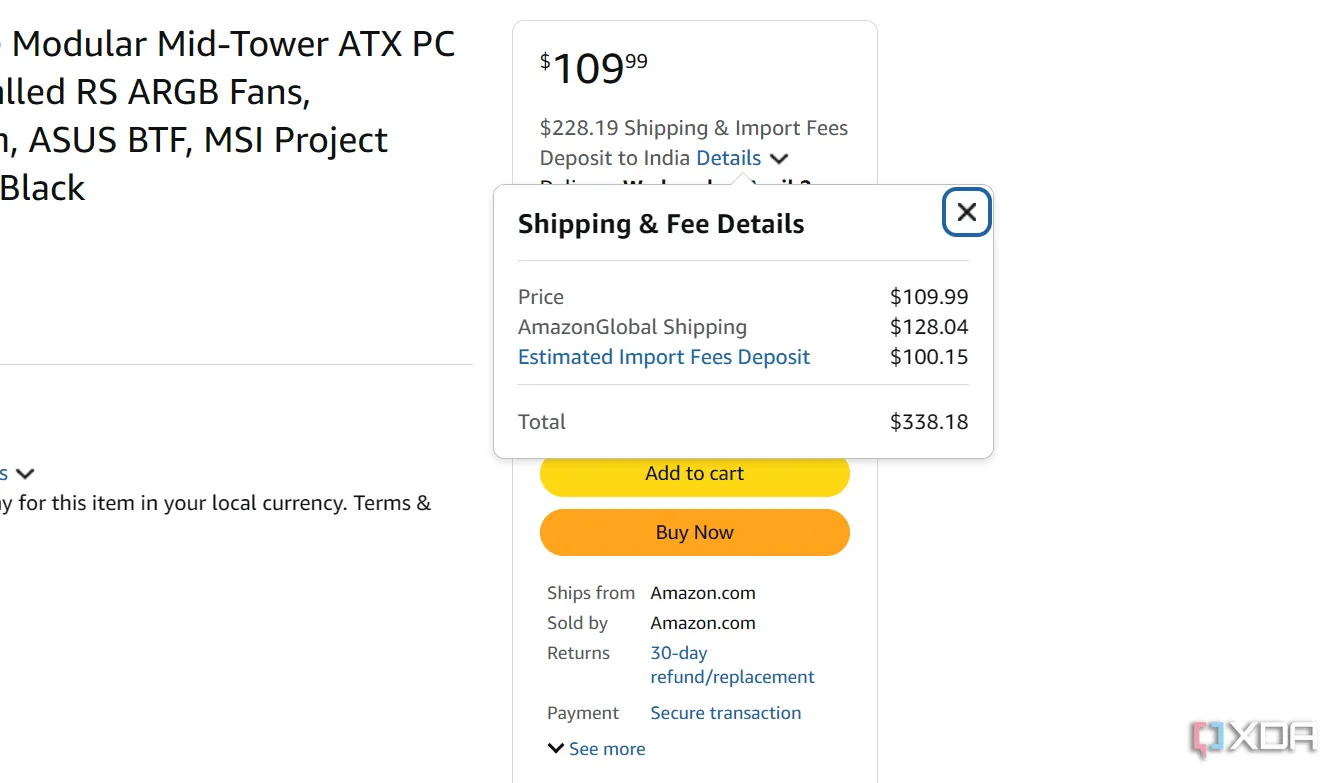 Ảnh chụp màn hình thể hiện chi phí vận chuyển cao khi đặt mua vỏ case PC trên Amazon, minh chứng cho phí nhập khẩu và vận chuyển.
Ảnh chụp màn hình thể hiện chi phí vận chuyển cao khi đặt mua vỏ case PC trên Amazon, minh chứng cho phí nhập khẩu và vận chuyển.
Ví dụ, vỏ case Corsair 4000D chỉ có giá khoảng 110 đô la trên Amazon US, nhưng nếu bạn muốn nhập khẩu nó về Việt Nam, bạn có thể phải trả thêm hàng trăm đô la cho phí vận chuyển và thuế hải quan, khiến nó trở thành một khoản mua sắm cực kỳ đắt đỏ. Các khoản thuế nhập khẩu cũng sẽ áp dụng cho bất kỳ linh kiện nào khác mà bạn muốn nhập, và sản phẩm càng lớn (như màn hình), phí vận chuyển càng cao. Vì vậy, nếu bạn muốn cắt giảm chi phí vận chuyển và tránh trả các khoản thuế vô lý, tôi đặc biệt khuyên bạn nên tìm mua linh kiện PC tại các cửa hàng trong nước.
3. Hệ Điều Hành Và Phần Mềm Thiết Yếu: Nền Tảng Cho Trải Nghiệm Hoàn Hảo
PC mới của bạn không thể sử dụng nếu thiếu hệ điều hành
Khi tôi lắp ráp chiếc PC gaming đầu tiên của mình, tôi thậm chí còn không nghĩ đến hệ điều hành cho đến khi tôi khởi động máy và vào menu BIOS. Tôi đã phải mua một bản quyền Windows 7 chính hãng, và nó không hề rẻ. Chắc chắn, bạn có thể cài đặt Linux miễn phí, nhưng nếu bạn có kế hoạch làm việc nghiêm túc hoặc chơi game, bạn sẽ cần Windows 11. Một bản quyền Windows 11 Home chính hãng có giá khoảng 139 đô la, trong khi Windows 11 Pro sẽ tốn của bạn khoảng 200 đô la, dễ dàng làm tăng đáng kể tổng ngân sách cuối cùng của bạn.
 Màn hình LG hiển thị giao diện desktop của Windows, cho thấy sự cần thiết của một hệ điều hành bản quyền cho chiếc PC mới.
Màn hình LG hiển thị giao diện desktop của Windows, cho thấy sự cần thiết của một hệ điều hành bản quyền cho chiếc PC mới.
Hãy nhớ tính toán cả các khoản mua phần mềm thiết yếu khác mà bạn sẽ cần khi PC hoạt động. Ví dụ, tôi cần mua Adobe Photoshop và Lightroom để chỉnh sửa ảnh. Tương tự, bạn có thể cần mua một số tựa game từ Steam hoặc Epic Games Store; tất cả những chi phí này sẽ cộng dồn lại vào cuối cùng.
4. Thiết Bị Ngoại Vi: Yếu Tố Quyết Định Trải Nghiệm Cuối Cùng
Đừng quên dành tiền cho bàn phím, chuột hoặc tai nghe
Nhiều người tự lắp ráp PC lần đầu tiên chỉ tính đến chi phí của vỏ case và tất cả các linh kiện bên trong. Tôi nhớ đã bỏ qua các thiết bị ngoại vi như màn hình, bàn phím, chuột và tai nghe khi tôi build chiếc PC đầu tiên vào năm 2012. Vì ngân sách của tôi khá eo hẹp, tôi đã phải dùng tạm phần cứng giá rẻ, như một màn hình 1080p/60Hz cơ bản. Theo thời gian, tôi nhận ra tầm quan trọng của chúng đối với trải nghiệm gaming và đã cố gắng tiết kiệm để mua các thiết bị ngoại vi chất lượng tốt hơn.
Vì vậy, nếu bạn đang mua một chiếc PC cấu hình cao, đặc biệt là cho chơi game và sáng tạo nội dung, bạn sẽ cần dành vài trăm đô la cho một màn hình có tần số quét và độ phân giải cao. Tương tự, bạn sẽ cần một bàn phím cơ nếu muốn có trải nghiệm gõ tốt hơn, và thông thường nó sẽ có giá từ 100 đô la trở lên. Thêm một con chuột không dây cao cấp vào danh sách sẽ làm tăng ngân sách của bạn thêm khoảng 100 đô la nữa. Và cuối cùng, nếu bạn cần chất lượng âm thanh tốt, hãy nhớ dành ra 100-200 đô la cho một tai nghe có dây hoặc không dây.
5. Nâng Cấp Thẩm Mỹ: Khi “Đẹp” Cũng Tốn Kém
Hiệu ứng RGB lung linh sẽ tốn thêm chi phí
Nếu bạn muốn dàn PC mới của mình trông thật bắt mắt, bạn có thể muốn bắt đầu bằng cách trang bị thêm quạt RGB cho vỏ case. Mặc dù nhiều vỏ case đi kèm với quạt được lắp sẵn, nhưng chúng thường không có đèn RGB, vì vậy bạn sẽ phải chi trả một khoản tiền cao hơn cho quạt aftermarket. Bạn cũng có thể muốn một bộ tản nhiệt nước AIO “xịn xò” với màn hình LCD và quạt RGB để tăng tính thẩm mỹ. Những bộ tản nhiệt này thường có giá trên 200 đô la, mặc dù chúng không mang lại lợi ích hiệu suất nào đáng kể so với một sản phẩm như Arctic Liquid Freezer III 360, có giá dưới 130 đô la mà không có tất cả những hiệu ứng lung linh đó.
 Tản nhiệt CPU AIO của Gigabyte với màn hình hiển thị nhiệt độ CPU và hiệu ứng RGB, là một ví dụ về nâng cấp thẩm mỹ đắt tiền cho PC.
Tản nhiệt CPU AIO của Gigabyte với màn hình hiển thị nhiệt độ CPU và hiệu ứng RGB, là một ví dụ về nâng cấp thẩm mỹ đắt tiền cho PC.
Tương tự, các loại cáp nguồn bọc tùy chỉnh (custom-sleeved power cables) cho bo mạch chủ và card đồ họa có thể làm cho PC của bạn trông đẹp hơn rất nhiều nếu vỏ case của bạn có mặt bên bằng kính cường lực. Vì vậy, nếu bạn không muốn sử dụng các loại cáp đi kèm với bộ nguồn (PSU) của mình, hãy chuẩn bị chi khoảng 50-100 đô la cho một bộ cáp bọc từ CableMod, Corsair hoặc bất kỳ nhà sản xuất nào khác.
Hãy chủ động với các khoản chi tiêu của bạn
Mặc dù tự lắp ráp một chiếc PC mang lại nhiều phần thưởng, nhưng nó cũng có thể gây căng thẳng, đặc biệt nếu bạn có ngân sách eo hẹp. Tuy nhiên, nếu bạn chủ động phân bổ ngân sách của mình cho các khoản chi phí phát sinh mà chúng ta đã thảo luận, toàn bộ quá trình sẽ diễn ra suôn sẻ. Nếu bạn đang thiếu tiền, bạn luôn có thể cắt giảm chi phí ở phần thẩm mỹ và để dành những nâng cấp đó cho một thời điểm sau này. Hoặc, bạn có thể mua các linh kiện đã qua sử dụng từ các thị trường đồ cũ. Dù sao đi nữa, phần tuyệt vời nhất của việc build PC là bạn luôn có thể nâng cấp các linh kiện của mình khi bạn cần hiệu suất cao hơn.
Bạn đã từng gặp phải những chi phí ẩn nào khi tự lắp ráp PC? Hãy chia sẻ kinh nghiệm của bạn trong phần bình luận bên dưới nhé!